计算机远程维护毕业设计论文Word下载.docx
《计算机远程维护毕业设计论文Word下载.docx》由会员分享,可在线阅读,更多相关《计算机远程维护毕业设计论文Word下载.docx(22页珍藏版)》请在冰豆网上搜索。
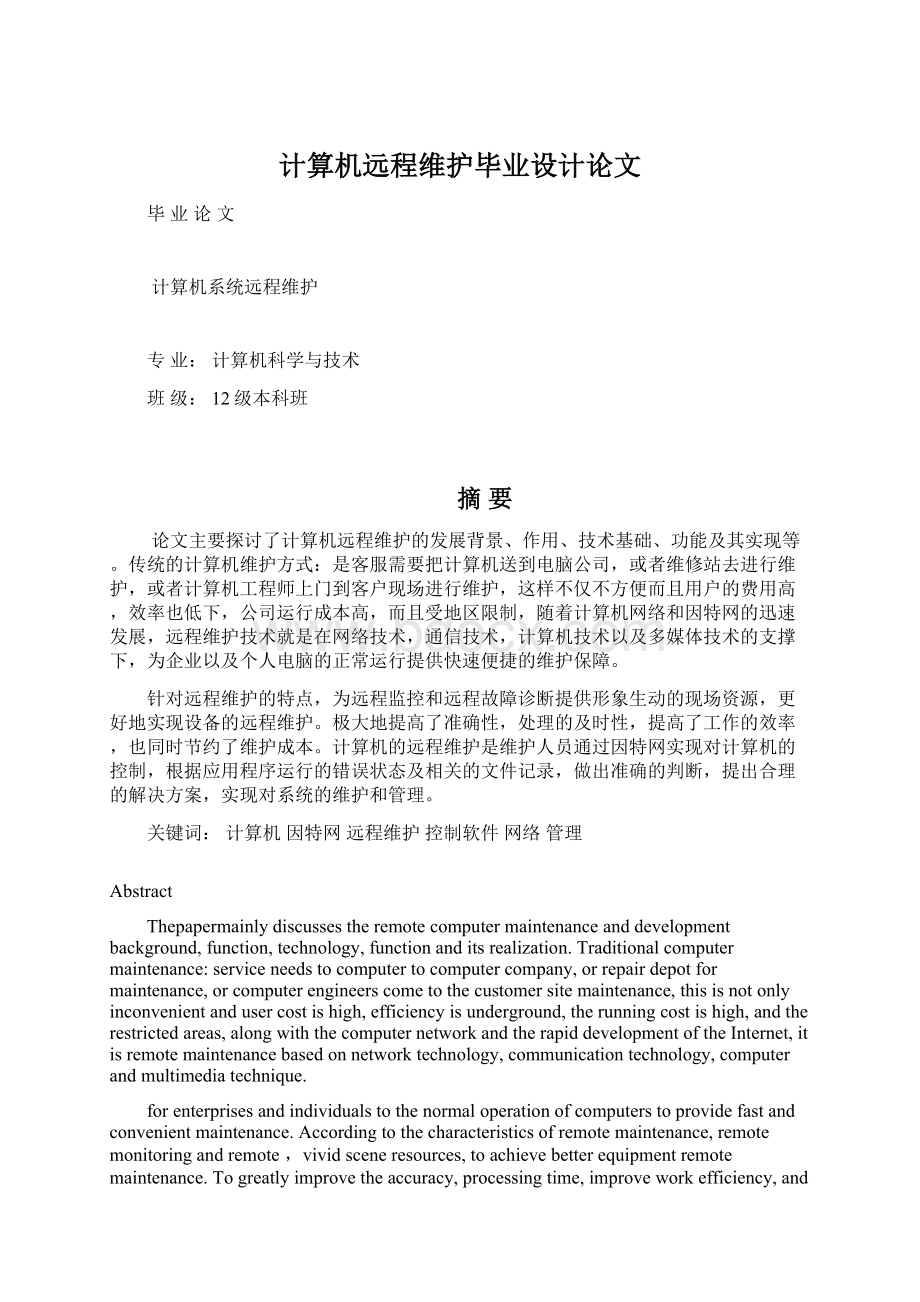
摘要
论文主要探讨了计算机远程维护的发展背景、作用、技术基础、功能及其实现等。
传统的计算机维护方式:
是客服需要把计算机送到电脑公司,或者维修站去进行维护,或者计算机工程师上门到客户现场进行维护,这样不仅不方便而且用户的费用高,效率也低下,公司运行成本高,而且受地区限制,随着计算机网络和因特网的迅速发展,远程维护技术就是在网络技术,通信技术,计算机技术以及多媒体技术的支撑下,为企业以及个人电脑的正常运行提供快速便捷的维护保障。
针对远程维护的特点,为远程监控和远程故障诊断提供形象生动的现场资源,更好地实现设备的远程维护。
极大地提高了准确性,处理的及时性,提高了工作的效率,也同时节约了维护成本。
计算机的远程维护是维护人员通过因特网实现对计算机的控制,根据应用程序运行的错误状态及相关的文件记录,做出准确的判断,提出合理的解决方案,实现对系统的维护和管理。
关键词:
计算机因特网远程维护控制软件网络管理
Abstract
Thepapermainlydiscussestheremotecomputermaintenanceanddevelopmentbackground,function,technology,functionanditsrealization.Traditionalcomputermaintenance:
serviceneedstocomputertocomputercompany,orrepairdepotformaintenance,orcomputerengineerscometothecustomersitemaintenance,thisisnotonlyinconvenientandusercostishigh,efficiencyisunderground,therunningcostishigh,andtherestrictedareas,alongwiththecomputernetworkandtherapiddevelopmentoftheInternet,itisremotemaintenancebasedonnetworktechnology,communicationtechnology,computerandmultimediatechnique.
forenterprisesandindividualstothenormaloperationofcomputerstoprovidefastandconvenientmaintenance.Accordingtothecharacteristicsofremotemaintenance,remotemonitoringandremote,vividsceneresources,toachievebetterequipmentremotemaintenance.Togreatlyimprovetheaccuracy,processingtime,improveworkefficiency,andsavesthemaintenancecost.ComputerremotemaintenanceismaintenancestaffthroughtheInternettorealizecomputercontrol,accordingtotheapplicationstatusoferrorsandrelateddocuments,makeaccuratejudgement,proposesthereasonablesolution,implementationofthesystemmanagementandmaintenance.
Key
words:
ThecomputerInternetremotemaintenanceandcontrolofsoftwareofnetworkmanagement
第一章课题背景和意义
1.1课题背景
通常企业内部或者IT公司技术支持部门都有技术支持业务,其任务是通过电话解决疑难问题,努力减少技术人员到现场服务或者让用户把设备送到支持中心进行维护。
这种技术支持方式尽管被普遍采用,但效率不高而且大大增加了技术支持成本。
通常,技术支持和维护必须依赖技术人员和用户之间的口头交流来进行,这种交流耗时又容易出错。
许多用户对计算机知之甚少,然而当遇到问题时,他们必须向技术人员提供故障情报及相关操作。
在尝试解决问题时,技术人员可能指导用户执行一系列的复杂的过程,而这些过程对用户来说或许完全不熟悉,如果用户不能正确的按要求操作,反而使问题恶化。
此外,如果通过电话不能解决问题,那么在技术人员亲自赶到用户现场解决问题之前,计算机将无法继续使用,导致工作延误。
1.2目的以及意义
本文正是在上文提到的背景下提出的,目的就是为了解决计算机的远程维护操作,降低企业和个人的维护时间和金钱成本。
远程控制的实现能使技术人员或者个人远程直接操作计算机,就像操作本地机器一样,能快速的得到该机器的问题的第一手材料,从而加快了解决问题的速度和时间。
实际上,通过远程控制工具,能够解答疑难问题,安装和配置软件,优化系统。
现在个人电脑越来越普及,很多普通用户电脑出现问题之后不能自己解决,而且往往是软件或者系统出现问题,只能把电脑送到电脑城或者技术维护点去维护。
这样时间和金钱成本很高,远程维护系统有着很大的刚性需求和发展前景。
总之,本课题的实现有很大的现实意义。
第二章windows2000终端服务实现远程管理
2.1windows2000远程管理
终端服务(TerminalServices)是Windows2000的一个可选服务,在Windows2000任一版本中都可激活。
它有两种工作模式:
应用服务器模式和远程管理模式。
其中的远程管理模式是一般网管员要实施服务器远程管理的首选方案。
通过授权他可以让管理员在网络的任一客户端就像在服务器本机上操作一样来管理服务器。
Windows2000在默认安装下,终端服务组件并没有被启用,必须手动添加。
2.2添加终端服务组件
我们首先要在服务器(被控端)中添加“终端服务”组件。
依次选择“开始→设置→控制面板”,
在控制面板中双击“添加/删除程序”。
在“添加/删除程序”窗口中,单击“添加/删除Windows
组件”,进入“Windows组件向导”选择IpswtichImailServer组件。
在“Windows组件向导”窗口中,把选项列表中的“终端服务”和“终端服务授权”两项勾选,然后单击“下一步”按钮,选择终端使用的模式,由于是进行远程管理,所以选择其中的“远程管理模式”,连续单击下一步按钮,系统显示正在进行组件配置。
文件复制好后,单击“完成”按钮退出,系统提示要完成配置必须重新启动,选择“是”进行系统重启。
系统重新启动后,则可在“开始→程序→管理工具”中看到相关组件,包括“终端服务授权”、“终端服务管理器”、“终端服务客户端生成器”及“终端服务配置”四项如图1-1所示。
图1-1管理工具列表
2.3服务器端设置
除超级管理员(Administrator)账号具有远程管理权限外,其他远程管理用户必须首先通过授权,才具有远程管理权限。
依次单击“开始→程序→管理工具→终端服务配置”,打开“终端服务配置”窗口。
然后在窗口中选择“连接→右边面板→RDP-Tcp→右键→属性→权限”,将目标用户(或组)名“添加”进列表中即可。
2.4客户端设置
客户端要实施对该服务器的远程管理,必须安装相应的终端服务客户程序。
客户端程序制作方法如下:
单击“开始→程序→管理工具→终端服务客户端生成器”,弹出“创建安装盘”窗口,所示,在出现的“创建安装盘”的窗口,保持默认选项不变,根据提示依次把两张软盘插进软驱以完成客户端安装盘的制作。
2.5客户端的安装
运行通过终端服务客户端生成器制作的第一张安装软盘中的“setup.exe”文件,出现终端服务客户程序安装欢迎画面,单击“继续”按钮,出现“姓名与单位信息”输入窗口,在窗口中输入姓名和单位信息,然后单击“确定”按钮。
随后弹出“确认姓名与单位信息”窗口。
查看信息是否正确,然后单击“确定”按钮,开始安装,并出现“许可协议”对话框,单击“我同意”按钮,出现安装路径选择窗口,设置安装路径。
单击窗口按钮开始安装,单击“是”按钮,使用相同的设置安装。
最后单击“确定”按钮。
安装完成后,不需重新启动,直接在“开始→程序→终端服务客户端”中会发现相关组件,包括“客户端连接管理器”和“终端服务客户端”两项。
2.6客户端建立远程连接
现在在客户端就可以进行终端连接了。
单击“开始→程序→终端服务客户端→客户端连接管理器”,打开“客户端连接管理器”,然后依次选择“文件→新建连接→下一步”,在创建连接对话框中输入连接名(任意)、服务器名或IP地址,选中“用此信息自动登录”,并输入已经授权的用户名、密码及域名。
其中屏幕区域一般选“800×
600”,并选中“全屏”。
最后在“客户端连接管理器”窗口中会出现一个刚才命名的连接图标。
如果要连接该远程服务器,只要双击该图标,即进入远程用户登录窗口。
在用户登录窗口中,在用户名处输入服务器的用户名和密码,在登录到处输入域名(若服务器配置了域),输入完确定就可建立与远程主机的连接。
第三章windows系统远程桌面远程管理
3.1windows2003远程桌面说明
WindowsServer2003在保留原Windows2000系统中“终端服务”的基础上新增的一个也可以实施远程控制的模块。
“远程桌面”是通过使Microsoft的远程桌面协议(RemoteDesktopProtocol,简称RDP)进行远程连接。
与原有的“终端服务”相比在功能、配置、安全等方面都有很大的改善。
3.2服务器端设置
设置“远程桌面”允许让客户端能够使用远程桌面方式访问服务器,前提必须先把服务器端设置成允许使用“远程桌面”。
依次打开“开始→设置→控制面板”,双击“系统”图标,进入“系统属性”设置窗口。
在“系统属性”对话框中的“远程”选项卡下,点选“远程桌面”中的“允许用户远程连接到这台计算机”复选框,单击“确定”按钮保存设置后该服务器则被设置为允许用户通过远程进行连接,而对此进行远程控制管理。
3.3远程桌面设置
添加远程管理账号由于其他非管理员账号都还没有远程连接该服务器的权限。
此时,可以根据需要再给一些相关的用户账号授权。
单击“远程桌面”下面的“选择远程用户”按钮,在打开的窗口中单击下方的“添加”按钮,在用户列表中选择授权用户。
如果相关用户不存在,还可以单击“添加”按钮下面的“用户账号”直接进入新建用户账号窗口,进行用户的补充。
3.4客户端访问与设置
WindowsXP/WindowsServer2003客户端设置,服务器端设置了可供远程访问之后,还要对访问的客户端进行必要的设置,才可以对服务器进行远程访问和控制。
如果客户端使用的是WinXP或者也是WindowsServer2003,那么访问起来非常简单,不需要安装任何程序。
因为它们自身就有“远程桌面”连接的客户端程序。
依次打开“开始→程序→附件→通讯→远程桌面连接”,进入“远程桌面